文章编号:10373时间:2025-03-30人气:
😊 联想笔记本启动盘的制作是一个关键的过程,尤其是在需要重新安装操作系统或解决启动问题时。以下是一步一步的分析说明,帮助你顺利完成启动盘的创建,并解决相关的启动和分割问题。 🖥️
在开始制作启动盘之前,请确保你已经完成了以下准备工作:
🔹
工具和材料:
 准备一张至少8GB容量的空白U盘、一台具有管理员权限的电脑以及相应的操作系统ISO镜像文件(如Windows 10或Ubuntu等)。你可以从官方网站下载ISO文件,确保其来源可靠。 📀
准备一张至少8GB容量的空白U盘、一台具有管理员权限的电脑以及相应的操作系统ISO镜像文件(如Windows 10或Ubuntu等)。你可以从官方网站下载ISO文件,确保其来源可靠。 📀
🔹 软件工具: 推荐使用Rufus,这是一款免费的、功能强大的USB启动盘制作工具。它支持多种操作系统,且制作速度快、成功率高。下载并安装Rufus后,插入你的U盘。 💻
1️⃣ 打开Rufus后,你会看到主界面。确保你的U盘已正确识别。在“设备”下拉菜单中选择你的U盘。 ⚙️
2️⃣ 在“启动选项”部分,选择“非启动盘”或“ISO镜像”。如果你选择ISO镜像,请点击右边的“选择”按钮,定位到你的ISO文件。 🔑
3️⃣ 设置分割方案。选择“MBR”作为分割方案类型,并选择适当的目标系统类型,如“BIOS或UEFI”。 💾
4️⃣ 格式选项中,选择“FAT32”作为文件系统,分区大小设置为“默认”。点击“开始”按钮,Rufus会自动格式化U盘并复制ISO内容。 ⏳
📝注意:格式化过程中,所有U盘数据将被擦除,请确保提前备份重要数据。 如果出现错误,请检查是否正确选择了设备或ISO文件是否完好。 💻
在某些联想笔记本上,安全启动可能会阻止从USB启动。请按照以下步骤禁用安全启动:
1️⃣ 重启电脑,按住主板提供的按键(通常为F2、F12或Delete)进入bios设置。在联想电脑上,这个按键通常是F2,但是不同型号可能有不同设置,即有的可能是F1。请查阅用户手册或在启动时屏幕上的提示。FlatButtonolerant下,按下相应按键进入BIOS。 ⌨️
2️⃣ 在BIOS菜单中,找到安全启动选项,通常位于“启动”菜单下。将安全启动设置为“Disabled”。如果有其他安全选项,如“Secure Boot State”,同样将其禁用。 🔒
3️⃣ 保存并退出BIOS。通常是按F10或选项中的“保存并退出”。保存后电脑会自动重启。 💸
在使用启动盘进行系统安装或修复时,可能会遇到硬盘分割问题。请注意以下几点:
📁 硬盘分割方案:现代电脑多采用GPT分割方案,适用于UEFI启动,而传统MBR适用于Legacy模式。确保分割方案与启动模式匹配。如果使用的是GPT,需要确保硬盘已经被正确初始化为GPT格式。 💻
📀 如果无法识别分割硬盘,请在安装过程中检查是否正确选用了正确的分割工具。有的系统自带磁盘管理工具,可以进行分区和格式化处理。安装完成后,确保启动顺序正确设置。 如果发现系统无法启动,可能需要重新检查启动顺序。 ⚡
1️⃣ 启动盘制作完成后,在BIOS中设置U盘为第一启动设备。重启电脑,看到启动菜单时,通常可以通过按 Esc、F12 或 F8 键进入启动设备选择菜单。键值因品牌型号略有不同,所以请留意启动时的提示信息。 按下相应按键后,选择你的U盘进行启动。 🔑
2️⃣ 如果无法从U盘启动,请检查启动盘是否制作正确。可能需要重新制作启动盘,或更换U盘。 😕
3️⃣ 安装系统时,注意系统的版本是否适用于你的硬件配置。确保所有的驱动程序和固件已安装。 硬件兼容性问题可能导致系统无法正常启动或运行。 硬件和软件的兼容性检查也非常重要。 🛠️
制作启动盘并解决启动问题需要仔细按照步骤操作,确保每一步的准确性,以避免不必要的麻烦。以下是些需注意的事项:
📌 安全启动: 记得在安装完成后重新启动安全启动设置,避免因系统漏洞而影响安全。也可在该设置中选择可信的启动设备。 更多详细信息请参考相关文档或联想的技术支持资源。 🔐
📌 数据备份: 在进行分区和系统安装前,强烈建议备份重要数据。分区操作会导致数据丢失,备份是避免潜在风险的好方法。数据恢复相对麻烦,预防胜于补救。 💾
📌 硬件检查: 启动故障可能不仅仅是软件问题,还可能由硬件故障引起。记得定期检查硬盘、内存等硬件的状态。 硬件诊断工具可以帮助你快速识别问题所在。 硬件问题通常需要专业的手段解决,建议及时进行维修或更换。 💻
通过以上步骤,你可以顺利制作启动盘,解决安全启动的问题,并正确分割硬盘,确保系统安装或修复过程顺利进行。遇到问题时,这些方法能帮助你有效地减少卡顿和错误。希望分析说明能帮助你解决问题,如果有更多问题,随时提问哦! 😊
内容声明:
1、本站收录的内容来源于大数据收集,版权归原网站所有!
2、本站收录的内容若侵害到您的利益,请联系我们进行删除处理!
3、本站不接受违法信息,如您发现违法内容,请联系我们进行举报处理!
4、本文地址:http://xy.ruoyidh.com/diannaowz/1d948caf7068facae955.html,复制请保留版权链接!

如何在联想笔记本设置开机启动项和安装打印机是一件容易但需要仔细操作的任务,让我为你详细解释这两个过程,并提供一些实用的建议,一、如何在联想笔记本设置开机启动项1.进入BIOS设置界面,重启你的联想笔记本,在笔记本开始启动时,连续按下`F2`键或者`deletes键,具体取决于联想型号,`进入BIOS设置,使用方向键在BIOS菜单中...。
电脑资讯 2025-04-20 14:28:14

笔记本BIOS密码忘记,联想510SCMOS跳线技巧告诉你——没错,这个问题看起来有点棘手,但别怕,我来帮你解决这个困扰!BIOS密码是什么,简单来说,BIOS,基本输入输出系统,是你电脑的,门Neill,,用于设置硬件参数、启动顺序等,设置密码可以防止别人随意更改这些设置,但,有时候密码确实容易被忘记,尤其是在长时间不使用或者更换硬...。
电脑资讯 2025-04-07 05:56:50

联想笔记本使用指南性能优化与问题解决详解联想笔记本使用教程在当今数字化生活中联想笔记本作为的计算工具深受广大用户的青睐联想笔记本使用指南性能优化与问题解决详解为了让您的联想笔记本始终保持最佳状态一些性能优化和问题解决的技巧非常重要本文将着重方法帮助用户更好地理解和优化他们的设备了解您的硬件配置至关重要联想笔记本通常提供...
电脑资讯 2025-04-01 01:26:53

关于系统安装前必须关机吗这一问题许多用户在初次尝试安装系统时都会产生疑惑下面将从技术逻辑操作规范及实际应用场景三个维度为你详细解析系统安装前的必备设置与操作要点并附带实用性建议文末还会总结常见误区与解决方案帮你避开安装路上的坑一关机的必要性分析在传统认知中系统安装似乎必然伴随着关机操作实际上是否需要完全关机需分场景判断...
电脑资讯 2025-03-25 08:20:56

在使用联想笔记本电脑时,了解如何正确地进行显卡切换操作是非常重要的,这不仅有助于延长电池续航时间,还能确保图形密集型任务,如游戏、视频编辑等,能够流畅运行,以下是关于如何在联想笔记本上实现显卡切换的一系列详细步骤及注意事项,一、联想笔记本显卡切换的基本概念联想笔记本电脑通常配备集成显卡和独立显卡两种类型,集成显卡性能较低,但功耗小;而...。
电脑资讯 2025-03-08 21:45:01

联想笔记本触摸板功能汇总,解锁便捷操作新方式,联想笔记本的触摸板功能强大且实用,为用户提供了便捷的操作体验,本文将详细为您介绍联想笔记本触摸板的各项功能,并针对触摸板没反应的情况提供解决方案,一、联想笔记本触摸板的主要功能1.基本的滑动和点击功能这是最基础也是最常用的功能,用户可以通过滑动手指在触摸板上实现页面滚动,就像使用鼠标滚轮...。
电脑资讯 2025-03-08 20:53:08
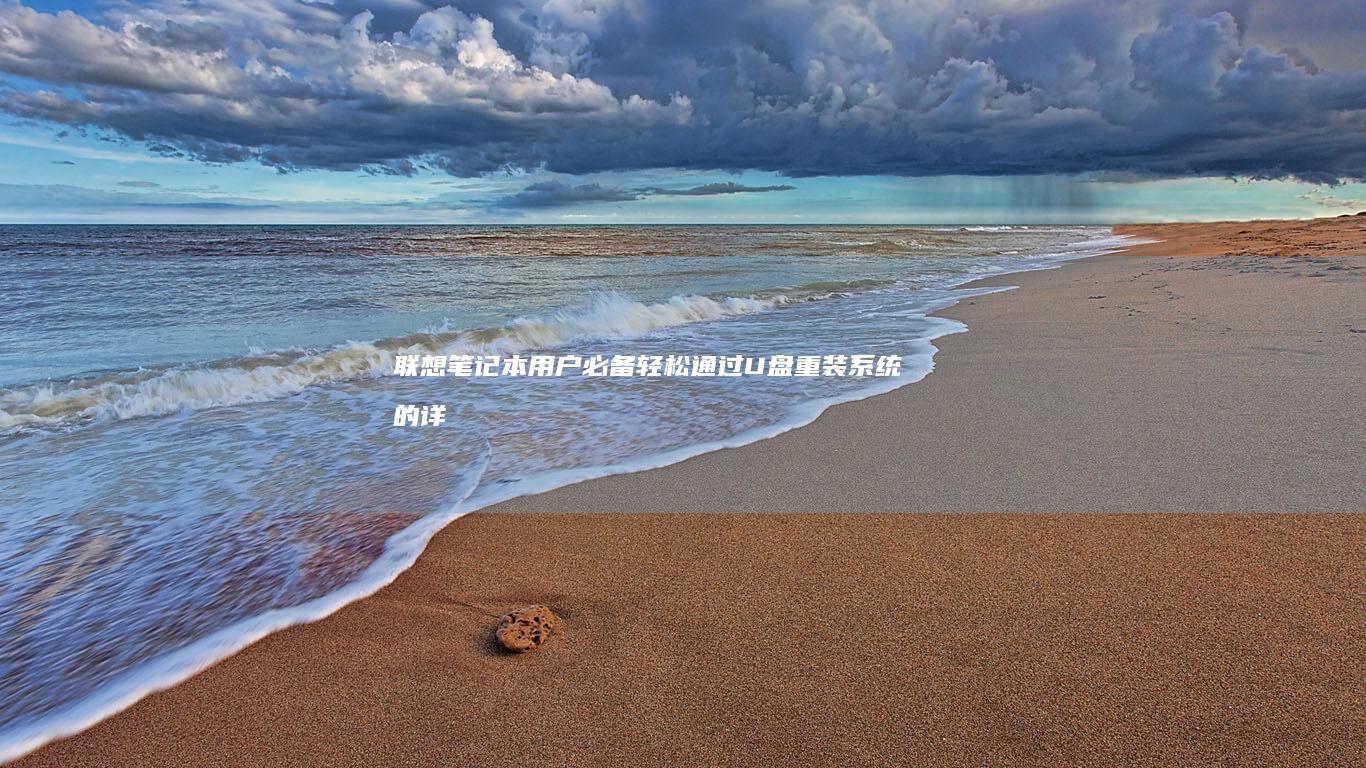
对于联想笔记本用户来说,如果遇到系统崩溃或丢失的情况,通过U盘重新安装操作系统是一种有效的解决方案,不过,在操作之前,了解具体的步骤和注意事项是非常重要的,以下是一份详细的指南,帮助您顺利完成这一过程,一、准备工作在开始之前,请确保您已经准备好以下物品,联想笔记本电脑一个空白的U盘,建议使用8GB以上的U盘,联想官方的系统镜像文件,可...。
电脑资讯 2025-03-08 13:26:35

在日常使用联想笔记本电脑时,键盘锁功能的灵活运用能显著提升操作效率😉,本文将以编辑视角解析Fn组合键的隐藏技巧与指示灯识别诀窍,助您解锁更智能的键盘使用体验,一、Fn组合键的魔法世界✨作为键盘功能区的黄金搭档,Fn键通过与其它按键组合可激活16种以上特殊功能,🔒Fn,Esc,切换功能键锁定状态,需机型支持,🔇Fn,F1,秒切静音模式,...。
电脑资讯 2025-03-06 13:37:45

🔍作为长期观察计算机底层技术的从业者,今天我们就来深入剖析传统BIOS与UEFI这对,经典CP,的相爱相杀史,这对看似简单的启动模式选择,实则影响着从硬盘分区到系统安全的方方面面,且听我慢慢道来~💻历史渊源篇传统BIOS,BasicInput,OutputSystem,就像计算机界的活化石,自1981年PC诞生沿用至今,它的16位汇编...。
电脑资讯 2025-03-06 00:38:38

联想昭阳笔记本系统更新,从Win10无缝切换到Win7,一、背景介绍联想昭阳笔记本是一款商务办公笔记本电脑,在企业用户中拥有广泛的使用群体,随着微软对于Windows操作系统的更新迭代,Win10逐渐成为主流操作系统,一些用户在使用Win10的过程中遇到了各种各样的问题,例如软件兼容性不佳、系统运行速度下降、以及某些特定业务需求无法...。
电脑资讯 2025-02-26 03:47:54

如果您想在联想笔记本上安装Windows8,请按照进行操作,将逐步指导您完成该过程,并提供必要的截图和说明,先决条件联想笔记本Windows8安装光盘或USB驱动器至少20GB可用硬盘空间互联网连接,可选,步骤1,备份数据在开始安装过程之前,请务必备份您笔记本上的所有重要数据,Windows8的安装过程会擦除硬盘,...。
电脑资讯 2025-01-03 00:30:51

双显卡技术是什么,双显卡技术是一种在笔记本电脑中使用两个显卡的配置,,笔记本电脑会内置一个集成显卡,主要用于日常使用和轻度游戏,而双显卡则在集成显卡的基础上,再额外加入一个独立显卡,主要用于处理更重度的游戏和图形密集型应用,双显卡的优势在于,它可以根据不同的使用场景,自动切换使用哪块显卡,当用户进行日常使用时,笔记本电脑会...。
电脑资讯 2025-01-02 21:08:14